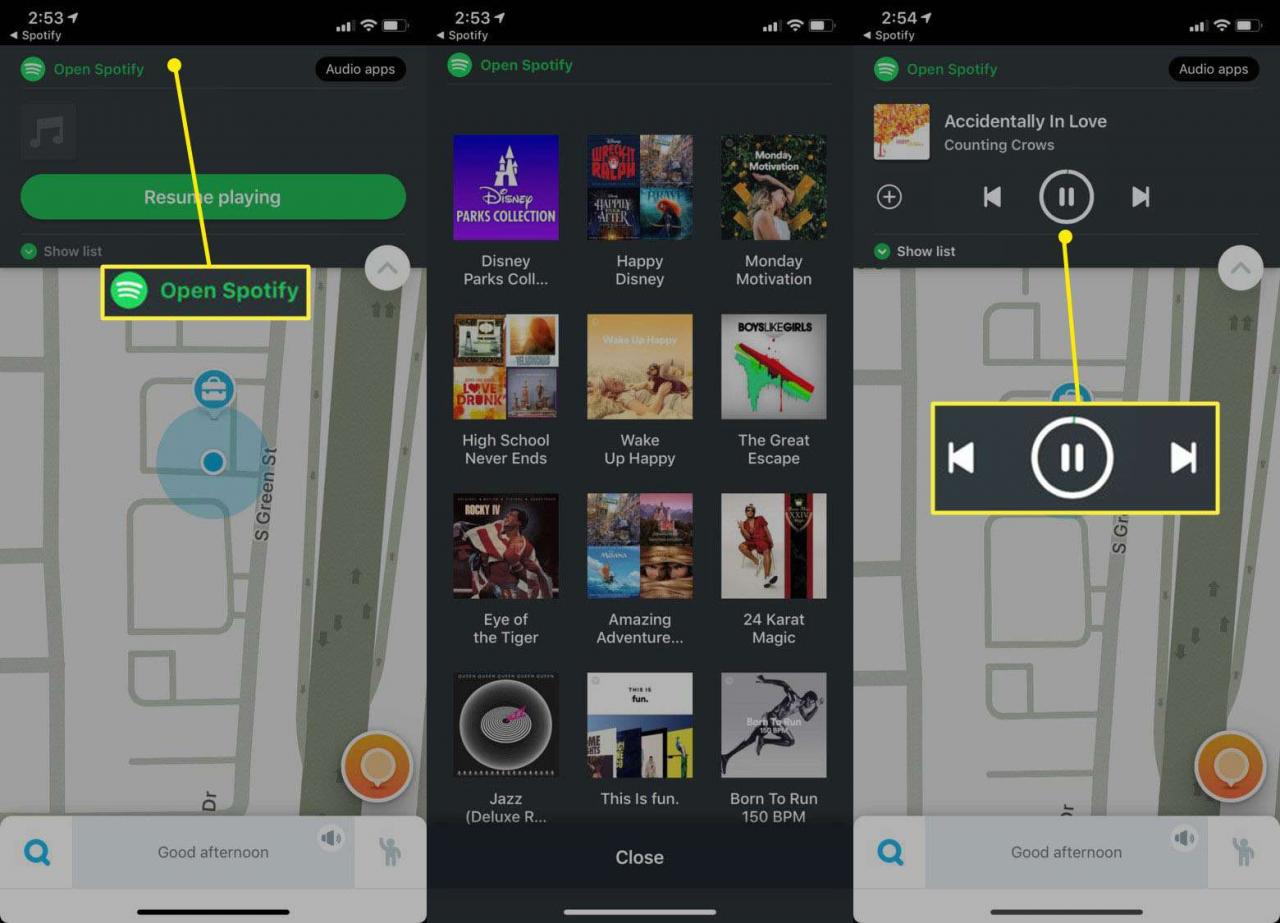Eine Navigations-App wie Waze ist sehr praktisch, ebenso wie das Streamen von Musik über Spotify. Anstatt die beiden Apps um die Audio-Dominanz gegeneinander antreten zu lassen, können Sie Ihre Waze- und Spotify-Konten verknüpfen, um die Spotify-Steuerung in der Waze-App zu vereinfachen (und sicher).

Thomas Barwick / Getty Images
So richten Sie die Spotify- und Waze-Integration ein
So steuern Sie Spotify (sicher) über die Waze-App.
-
Heruntergeladen und bei den Waze- und Spotify-Apps anmelden.
-
Starten Sie Spotify und wählen Sie Startseite in der unteren linken Ecke.
-
Tippen Sie auf die Gang Symbol in der oberen rechten Ecke, um die Einstellungen von Spotify zu öffnen.
-
Auswählen Social, dann umschalten Waze Navigation.
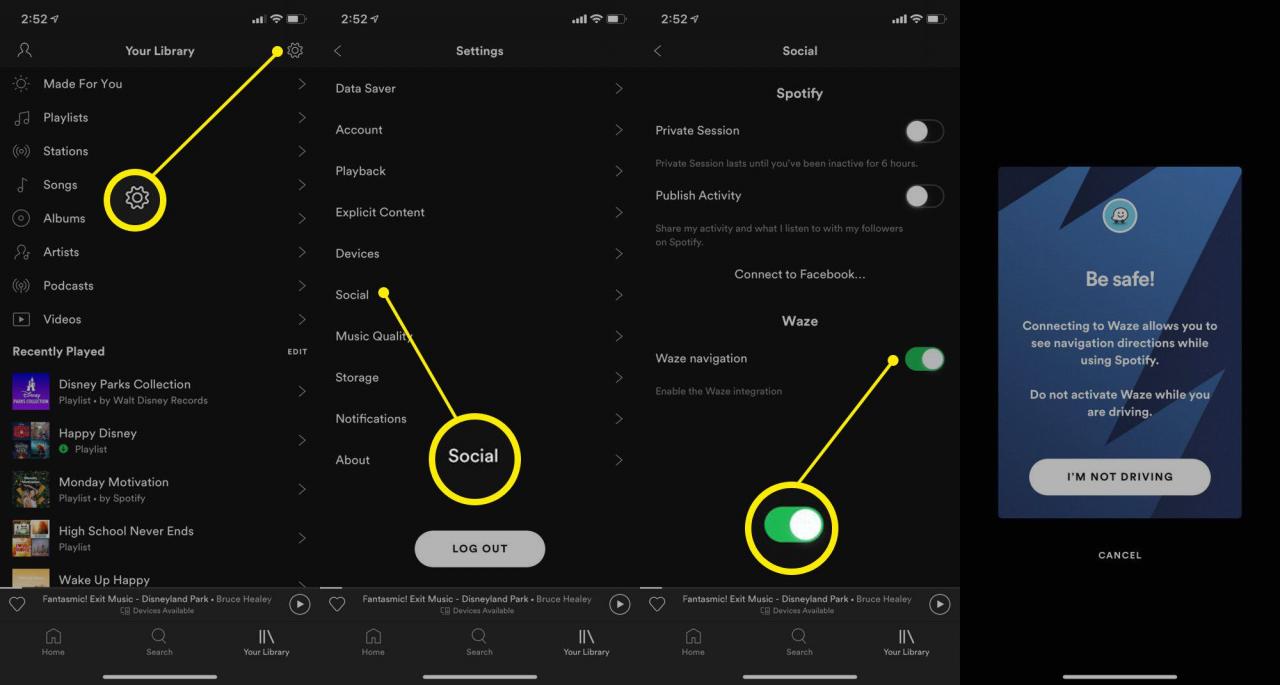
Spotify in Waze ist so konzipiert, dass Sie Inhalte nur durchsuchen können, während sich Ihr Fahrzeug noch befindet oder wenn Sie der App mitteilen, dass Sie ein Passagier sind. Sie können dies umgehen, indem Sie direkt zur Spotify-App gehen. Es ist jedoch besser, den Blick auf die Straße zu richten.
-
Ein blaues Banner erscheint und fordert Sie auf, zur Waze-App zu wechseln. Wenn Sie damit einverstanden sind, wird Waze gestartet und gefragt, ob Sie Waze mit Ihrem Spotify-Konto verbinden möchten. Wählen OKund das schwebende Spotify-Symbol wird auf Ihrer Waze-Karte angezeigt.
So verknüpfen Sie Waze und Spotify mit der Waze-App
Sie können Waze und Spotify auch über die Waze-App verknüpfen. Hier ist wie:
-
Öffnen Sie Waze und wählen Sie die Lupe Wählen Sie unten links die Option aus Zahnrad-Symbol oben links, um die Einstellungen von Waze zu öffnen.
-
Scrollen Sie nach unten und wählen Sie Audio Player.
-
Hier können Sie das schwebende Kartensymbol des Audio-Players ein- oder ausschalten, entscheiden, ob Sie Benachrichtigungen für die nächsten Songs wünschen, und verschiedenen Audio-Playern (einschließlich Spotify) den Zugriff auf Waze ermöglichen. Schalten Sie Spotify um On und Sie sollten jetzt ein schwebendes Spotify-Symbol (grüner Punkt) auf Ihrer Waze-Karte sehen.
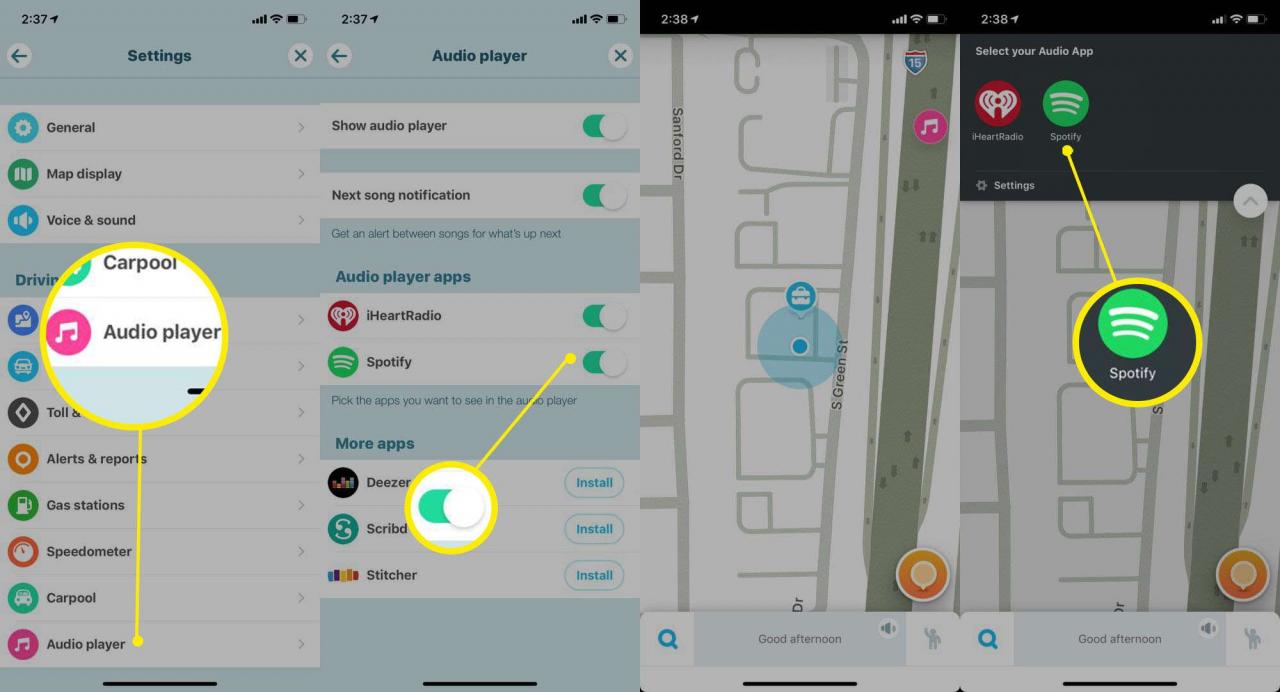
-
Auswählen Spotify um ein vereinfachtes Spotify-Menü direkt in Waze zu öffnen, sodass Sie schnell Ihre Senderliste anzeigen und Ihren aktuellen Titel überspringen, zurückspulen oder anhalten können.